Visão geral da análise do progresso da chamada
Contents
Introdução
Este documento discute a Análise do Progresso das Chamadas (CPA - Call Progress Analysis), o novo algoritmo do processador de sinal digital (DSP - Digital Signal Processor) que analisa o fluxo de voz da multiplexação por divisão de tempo (TDM - Time-Division Multiplexing) para procurar tons de Informação Especial (SITs - Special Information Tones), tons de fax/modem, voz humana e secretárias eletrônicas.
Pré-requisitos
Requisitos
Não existem requisitos específicos para este documento.
Componentes Utilizados
Este documento não se restringe a versões de software e hardware específicas.
As informações neste documento foram criadas a partir de dispositivos em um ambiente de laboratório específico. Todos os dispositivos utilizados neste documento foram iniciados com uma configuração (padrão) inicial. Se a sua rede estiver ativa, certifique-se de que entende o impacto potencial de qualquer comando.
Conventions
Consulte as Convenções de Dicas Técnicas da Cisco para obter mais informações sobre convenções de documentos.
Visão geral do software CPA
A Análise de Progresso de Chamada (CPA) é o novo algoritmo DSP que analisa o fluxo de voz TDM para procurar SITs, tons de fax/modem, voz humana e secretárias eletrônicas. O CPA também transmite informações para o Cisco IOS®.
Há um novo tipo de aplicativo SIP, x-cisco-cpa, para que os chamadores solicitem uma operação do CPA e para que o gateway transmita informações para o chamador. O CPA é suportado apenas no gateway TDM em que um dos trechos da chamada é terminado.
O CPA é iniciado quando o CONVITE SIP é enviado com o corpo de aplicativo/conteúdo x-cisco-cpa. Enquanto a chamada está em andamento, o DSP analisa o fluxo de voz de entrada. O DSP identifica o tipo de fluxo de voz com base em padrões de voz estatísticos ou frequências de tom específicas. O gateway envia SIP UPDATE com x-cisco-cpa, que contém o resultado do CPA. Com base nesse resultado do CPA, o chamador decide a próxima etapa, como transferir a chamada ou encerrá-la. O CPA não interfere no protocolo SIP existente.
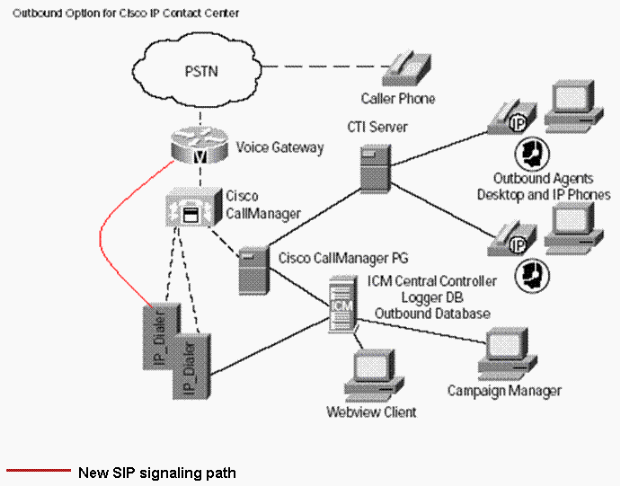
Fluxo de chamada CPA típico
Este diagrama ilustra o fluxo de chamadas típico do CPA.
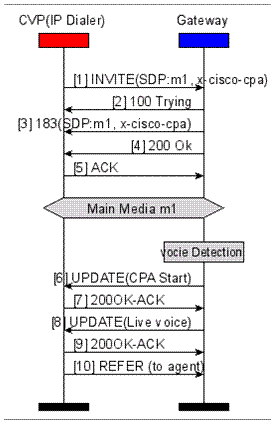
Novo corpo de aplicativo x-cisco-cpa
Estes são os corpos de aplicação do novo x-cisco-cpa:
-
No SIP INVITE—Dialer > Cisco IOS: Informa ao Cisco IOS para ativar o algoritmo CPA para esta chamada.
-
No SIP 18x—Cisco IOS > Discador: Informa ao Discador se o CPA está ou não ativado para essa chamada.
-
No SIP UPDATE—Cisco IOS > Discador: Informa ao Discador o resultado do CPA.
Novo corpo de aplicativo x-cisco-cpa no SIP INVITE
--uniqueBoundary Content-Type: application/x-cisco-cpa Content-Disposition: signal;handling=optional Events=FT,Asm,AsmT,Sit CPAMinSilencePeriod=<int16> CPAAnalysisPeriod=<int16> CPAMaxTimeAnalysis=<int16> CPAMinValidSpeechTime=<int16> CPAMaxTermToneAnalysis=<int16> --uniqueBoundary--
Novo corpo de aplicativo x-cisco-cpa no SIP 18x
--uniqueBoundary Content-Type: application/x-cisco-cpa Content-Disposition: signal;handling=optional event=enabled --uniqueBoundary--
Novo corpo de aplicativo x-cisco-cpa no SIP UPDATE
Content-Disposition: signal;handling=optional Content-Type: application/x-cisco-cpa CSeq: 102 UPDATE Max-Forwards: 70 event=detected status=FT
Conjunto de parâmetros CPA
Esta tabela mostra os parâmetros CPA, seu valor default, a definição de cada parâmetro e o método pelo qual cada parâmetro é configurado.
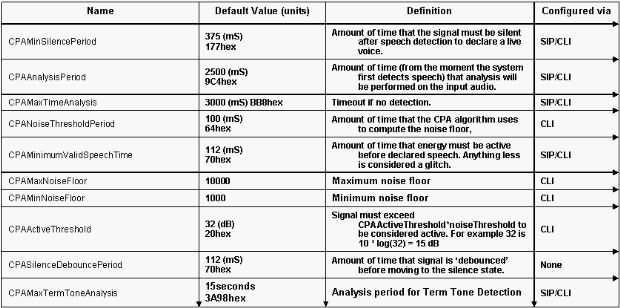
CLI CPA
Todos os comandos CLI relacionados ao CPA precisam ser configurados no modo voice service voip. Para habilitar o suporte CPA na configuração do gateway global, digite este comando CLI:
[default | no] cpa
Estes são os comandos usados para configurar vários parâmetros do CPA através do CLI:
Observação: os valores no corpo x-cisco-cpa substituem os valores CLI.
cpa timing live-person cpa timing timeout cpa timing term-tone cpa timing silent cpa timing valid-speech cpa timing noise-period cpa threshold active-signal cpa threshold noise-level min cpa threshold noise-level max
Este é um exemplo para a configuração do CPA através do CLI:
# ! voice service voip cpa cpa timing silent 375 cpa timing live-person 2500 cpa timing timeout 3000 cpa timing noise-period 100 cpa timing valid-speech 112 cpa timing term-tone 15000 cpa threshold noise-level max -50dBm0 cpa threshold noise-level min -60dBm0 cpa threshold active-signal 15db !
Para depurar a configuração do CPA, execute estes comandos para capturar informações úteis:
Informações adicionais de depuração podem ser coletadas com os seguintes comandos e a captura PCM:
 Feedback
Feedback